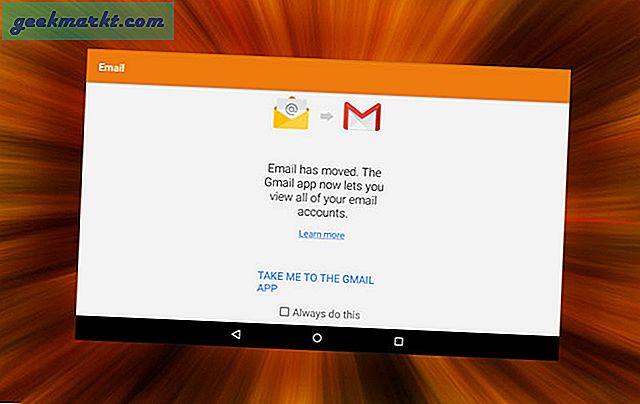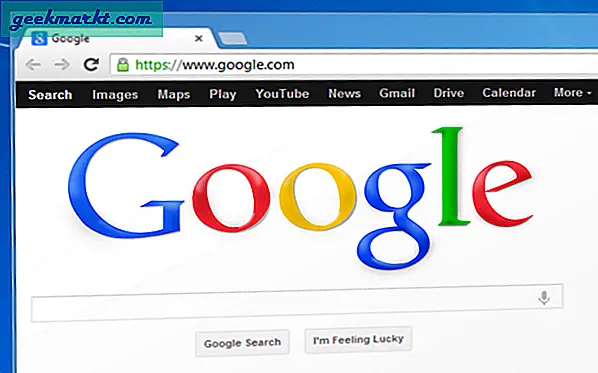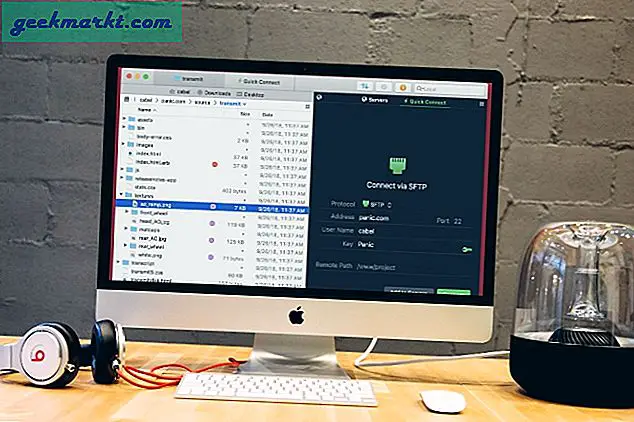CPU เป็นหน่วยหลักของคอมพิวเตอร์ไม่ว่าคุณจะใช้ Mac หรือ Android มันช่วยยกน้ำหนักทั้งหมดเมื่อคุณเล่นเกมหรือแค่ท่องเว็บ หากระบบของคุณมีคอร์มากขึ้นหมายความว่าสามารถจัดการกับกระบวนการต่างๆได้มากขึ้นในเวลาเดียวกัน ซึ่งจะช่วยปรับปรุงประสิทธิภาพของคอมพิวเตอร์ของคุณอย่างมาก การรู้จำนวนคอร์ภายในคอมพิวเตอร์หรือมือถือของคุณจะช่วยให้คุณเข้าใจและเปรียบเทียบประสิทธิภาพระหว่างอุปกรณ์และฮาร์ดแวร์ต่างๆ
ดังนั้นเราจะทราบจำนวนคอร์ภายในอุปกรณ์ Windows, Mac, Android หรือ iOS ได้อย่างไร? แต่ละแพลตฟอร์มนี้มีวิธีที่แตกต่างกันและเราจะพูดถึงทั้งหมดด้านล่าง เลือกระบบปฏิบัติการของคุณและทดสอบบนอุปกรณ์ของคุณตอนนี้
เอาล่ะ.
1. ค้นหาจำนวนคอร์ใน Windows CPU
หากคุณใช้คอมพิวเตอร์ Windows มีหลายวิธีที่จะทราบจำนวนคอร์ที่ทำงานภายในหน่วย CPU ของคุณ ลองมาดูบางส่วนของพวกเขา
วิธีแรกคือเมธอดตัวจัดการงาน เพียงคลิกขวาที่แถบงานแล้วเลือก ผู้จัดการงาน จากเมนู เมื่อตัวจัดการงานเปิดขึ้นให้คลิกที่ไฟล์ ประสิทธิภาพ เพื่อค้นหาจำนวนคอร์ที่ทำงานในคอมพิวเตอร์ Windows CPU ของคุณ
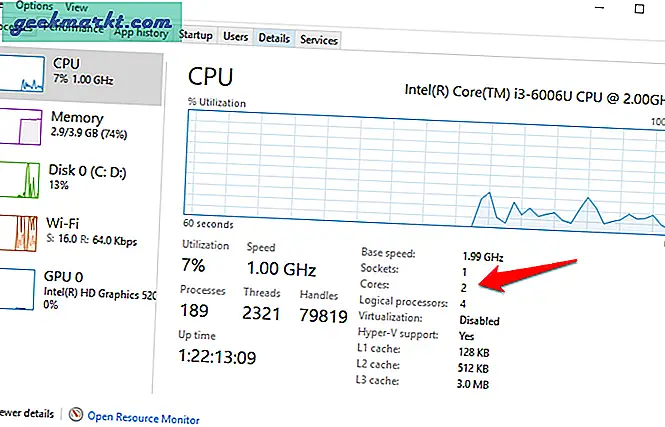
สังเกตจำนวนซ็อกเก็ตซึ่งโดยปกติจะเป็นเพียง 1 ในคอมพิวเตอร์เชิงพาณิชย์ที่มีไว้สำหรับผู้ใช้ตามบ้าน หากคุณมีมากกว่าหนึ่งซ็อกเก็ตคุณสามารถติดตั้ง CPU อื่นที่แปลงหน่วยของคุณเป็นเซิร์ฟเวอร์ได้ อย่างที่คุณเห็นแล็ปท็อป Lenovo เครื่องเก่าของฉันมี 2 คอร์และ 1 ซ็อกเก็ต
อีกวิธีหนึ่งที่ดีกว่ามากในการค้นหาจำนวนคอร์ภายใน CPU ของคุณคือซอฟต์แวร์ ดาวน์โหลดและติดตั้งซอฟต์แวร์ CPU-Z เป็นฟรีแวร์และไม่มีโฆษณา ด้วย CPU-Z คุณจะค้นพบจำนวนเธรดที่คอร์ใช้ความเร็วคอร์และอื่น ๆ อีกมากมาย
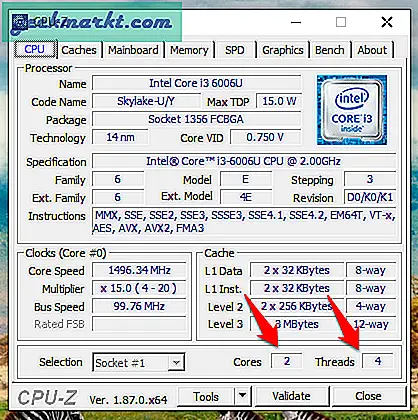
เป็นเครื่องมือขั้นสูงที่ต้องนั่งอยู่บนฮาร์ดไดรฟ์ทุกตัวในโลก เป็นสิ่งที่ดีและซอฟต์แวร์นั้นมีขนาดเล็กมากในแง่ของทรัพยากร
หากต้องการค้นหาจำนวนคอร์ในคอมพิวเตอร์ Windows ของคุณโดยใช้บรรทัดคำสั่งเพียงแค่เปิด cmd แล้วพิมพ์คำสั่งต่อไปนี้
เสียงสะท้อน% NUMBER_OF_PROCESSORS%
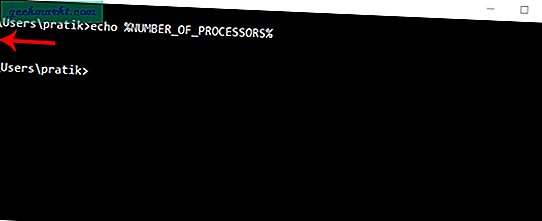
ยังอ่าน: ตัวจัดการแพ็คเกจ Windows ที่ดีที่สุดสำหรับการอัปเดตแอปอัตโนมัติ
2. ค้นหาจำนวนคอร์ใน Mac CPU
หากคุณใช้ MacBook คุณจะต้องมีซอฟต์แวร์หรือแอพอื่นเพื่อเรียนรู้เกี่ยวกับจำนวนคอร์ที่ขับเคลื่อนแล็ปท็อปของคุณ ฉันไม่รู้ว่าทำไมผู้ใช้ Windows จึงเรียกแล็ปท็อปว่าแล็ปท็อป แต่ผู้ใช้ Apple ไม่ พวกเขาเรียกมันว่า MacBook ไม่เหมือนกันเหรอ? การสร้างแบรนด์มากเกินไป? อย่างไรก็ตาม.
หากต้องการค้นหาจำนวนคอร์ที่ทำงานใน MacBook ของคุณเพียงคลิกที่ ever-present โลโก้ Apple ที่มุมบนซ้ายของหน้าจอ เมื่อทำเสร็จแล้วคุณจะเห็นตัวเลือก ‘เกี่ยวกับ Mac เครื่องนี้‘. คลิกเพื่อเปิดป๊อปอัป ไปที่ไฟล์ สนับสนุน และคลิกที่ ข้อมูลจำเพาะ. Apple จะเปลี่ยนเส้นทางคุณไปยังหน้าเว็บบนไซต์ของพวกเขาแทนที่จะแสดงข้อมูลบนหน้าจอของคุณ ในกรณีของฉันฉันถูกเปลี่ยนเส้นทางไปยังลิงก์นี้สำหรับรุ่น MacBook Pro 13 ′ปี 2016
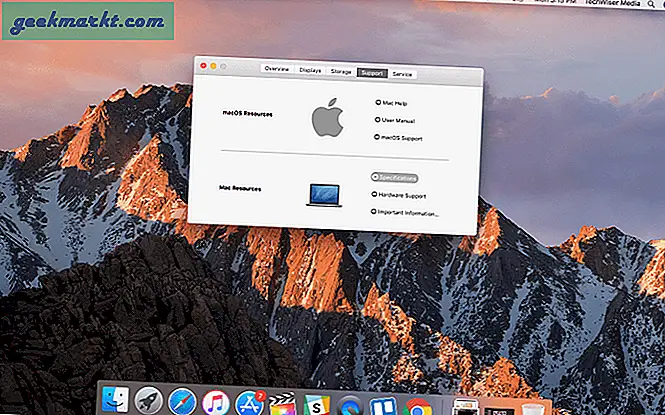
Apple ทำในแบบของพวกเขามาโดยตลอดและครั้งนี้ก็ไม่แตกต่างกันอย่างไรก็ตามสิ่งนี้ไม่ได้วาดภาพให้สมบูรณ์ หากคุณกำลังมองหาข้อมูลเชิงลึกเพิ่มเติมให้กดปุ่ม ตัวเลือก คีย์และไปที่ เมนู Apple> ข้อมูลระบบ. คุณยังสามารถใช้ Spotlight เพื่อค้นหา ข้อมูลระบบ. นี่คือที่ที่คุณจะเห็นข้อมูลเพิ่มเติมเช่นจำนวนคอร์ที่ทำงาน CPU RAM และอื่น ๆ
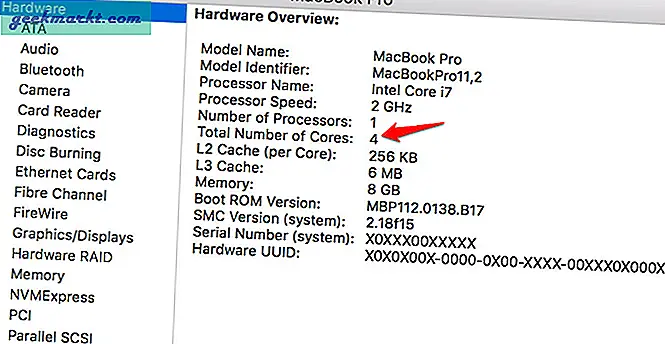
เป็นเรื่องดีที่จะเห็นว่าเครื่องมือดังกล่าวถูกสร้างขึ้นภายใน MacBook โดยไม่จำเป็นต้องดาวน์โหลดซอฟต์แวร์ของ บริษัท อื่น Microsoft โปรดทราบ
หรือคุณสามารถพิมพ์คำสั่งต่อไปนี้เพื่อค้นหาจำนวนคอร์บน MacBook ของคุณได้อย่างรวดเร็ว
system_profiler SPHardwareDataType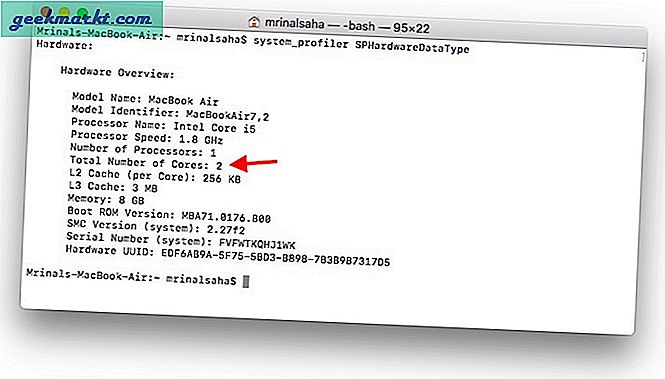
ยังอ่าน: วาง Windows บน MacBook Pro และ iMac (7 วิธี)
3. ค้นหาจำนวนคอร์ใน Android CPU
สมาร์ทโฟนในปัจจุบันมีประสิทธิภาพมาก เพื่อให้คุณมีมุมมองที่เหมือนกันให้ฉันแบ่งปันความจริงที่น่าทึ่ง Nasa เคยเล่าให้ฟังว่ายานวอยเอเจอร์ 1 และ 2 ซึ่งเปิดตัวเมื่อปี พ.ศ. 2520 เพื่อศึกษาระบบสุริยะของเรามีหน่วยความจำเพียง 69.63 กิโลไบต์ต่อหน่วย iPhone 5 มาพร้อมกับหน่วยความจำ 16GB ซึ่งมากกว่านั้นถึง 240,000 เท่า ตอนนี้ iPhone 5 ถือเป็นอุปกรณ์วินเทจ ตายมาก คำถามคือเรากำลังทำอะไรอยู่กับอำนาจมากมายขนาดนั้นในกระเป๋าของเรา? เล่นเกมและท่องโซเชียลมีเดีย? เพียงแค่คิดบางอย่างสำหรับอาหาร
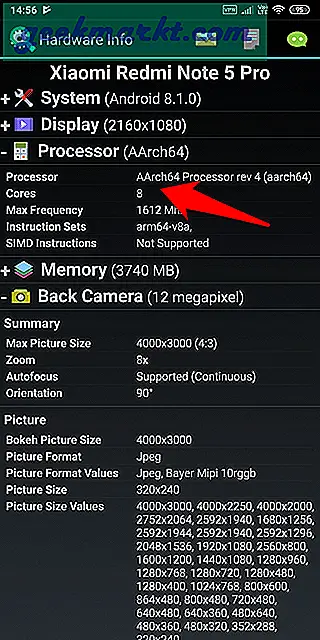
แอปแรกในรายการคือข้อมูลฮาร์ดแวร์ ตามชื่อที่แนะนำแอปเล็ก ๆ ที่น่าสนใจนี้จะรวบรวมข้อมูลทั้งหมดเกี่ยวกับสิ่งที่อยู่ใต้สมาร์ทโฟน Android ของคุณ นอกเหนือจากจำนวนคอร์ที่เปิดเครื่องสมาร์ทโฟนของคุณแล้วคุณยังจะได้เรียนรู้สิ่งหนึ่งหรือสองอย่างเกี่ยวกับจอแสดงผลโปรเซสเซอร์แรมกล้องและเซ็นเซอร์ ข้อมูลที่เป็นประโยชน์มากมายบนหน้าจอเดียวจัดเรียงอย่างเป็นระเบียบในแท็บที่ขยายได้ แอปนี้ไม่มีโฆษณา แต่มาพร้อมกับการซื้อในแอปซึ่งจะช่วยให้คุณเปรียบเทียบข้อมูลฮาร์ดแวร์ของสมาร์ทโฟน Android มากกว่า 3,500 เครื่อง
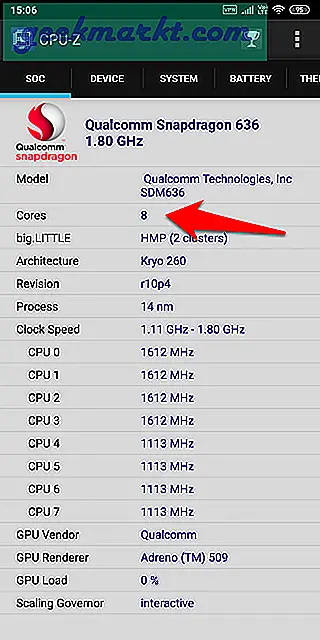
แอพที่สองคือ CPU-Z ใช่มันมาจากทีมนักพัฒนาเดียวกันที่พัฒนาซอฟต์แวร์สำหรับระบบปฏิบัติการ Windows ที่เรากล่าวถึงข้างต้น เค้าโครงมีความละเอียดอ่อนและดูสวยงาม แต่ไม่มีธีมสีเข้มที่นี่ CPU-Z จะรวบรวมและแสดงข้อมูลเพิ่มเติมบางอย่างเช่นความเร็วและประสิทธิภาพของคอร์แต่ละตัวเช่นกัน ด้วยวิธีนี้คุณจะเข้าใจความเร็วโปรเซสเซอร์และตัดสินใจได้ดีขึ้นในครั้งต่อไปที่คุณจะซื้อสมาร์ทโฟน
อ่าน: สุดยอดแอพการตั้งค่าด่วนของ Android เพื่อปรับแต่งให้เหมือนมืออาชีพ
4. ค้นหาจำนวนคอร์ใน iOS CPU
iPhone ถือเป็นกลุ่มผลิตภัณฑ์ระดับพรีเมียมของสมาร์ทโฟนและด้วยเหตุผลที่ดีเช่นกัน พวกเขาดูดีทำงานได้อย่างราบรื่นและมีอายุการเก็บรักษาที่น่าทึ่ง คนส่วนใหญ่ไม่เคยเผชิญกับปัญหาเช่น iPhone ทำงานช้าลงหรือต้องการการรีบูตเพื่อให้ทำงานได้อย่างถูกต้องหรือเพียงแค่แขวนคอผู้ใช้ หากคุณสนใจที่จะทราบเกี่ยวกับจำนวนคอร์ที่ทำงานใน iPhone ของคุณให้ดาวน์โหลดและติดตั้งแอพ Lirum จาก App Store
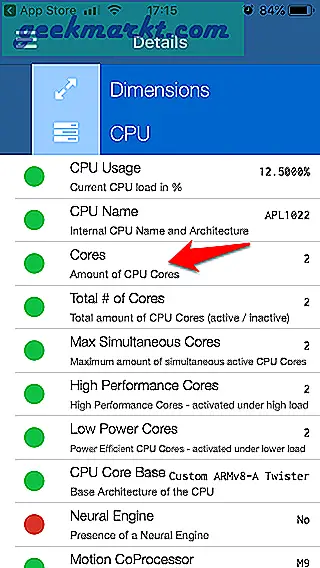
แตะที่เมนูทางด้านขวาเพื่อเลือกอุปกรณ์นี้ซึ่งคุณจะแตะที่ CPU ซึ่งจะแสดงเมนูที่ขยายลงมาเพื่อแชร์ข้อมูลสำคัญบางอย่างเกี่ยวกับ iPhone ของคุณ ในกรณีของฉันจำนวนคอร์ที่ทำงานบน iPhone SE คือ 2 ใช่ฉันยังคงโยก SE ที่ใช้ iOS 12 ฉันไม่ได้บอกว่าผลิตภัณฑ์ของ Apple มีอายุการเก็บรักษาที่น่าทึ่งใช่ไหม
แอปเวอร์ชัน Lite สามารถดาวน์โหลดและใช้งานได้ฟรีและไม่จำเป็นต้องอัปเกรดเป็นเวอร์ชันโปร หากคุณเป็นผู้ใช้ขั้นสูงและต้องการคุณสมบัติขั้นสูงเพิ่มเติมเช่นความสามารถในการเปรียบเทียบข้อมูลอุปกรณ์และประสิทธิภาพเวอร์ชันโปรจะเสียค่าใช้จ่าย $ 3.49 เท่านั้น
ยังอ่าน: iPhone ไม่ส่งข้อความ? นี่คือ 12 วิธีในการแก้ไข
อุปกรณ์ของฉันมีกี่คอร์
นี่คือแอพและซอฟต์แวร์ที่ดีที่สุดในการค้นหาจำนวนคอร์ที่เปิดเครื่องฮาร์ดแวร์ของคุณ ไม่ว่าคุณจะใช้อุปกรณ์ที่ขับเคลื่อนด้วย Android, iOS, Windows หรือ MacOS มีวิธีค้นหาลักษณะหลักของอุปกรณ์ของคุณ